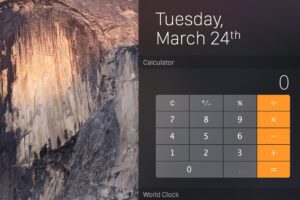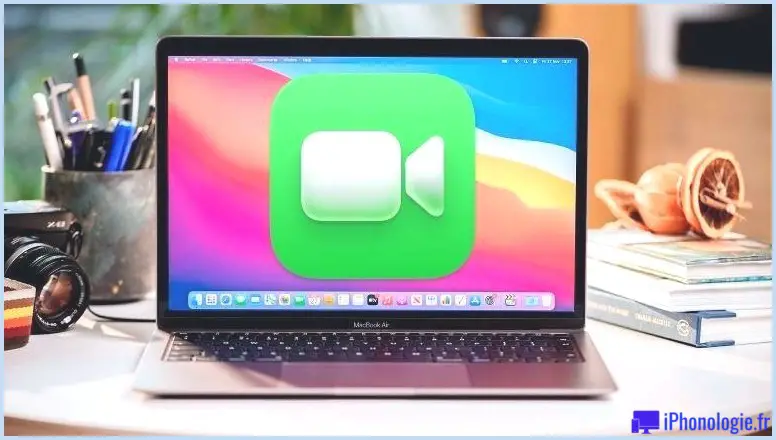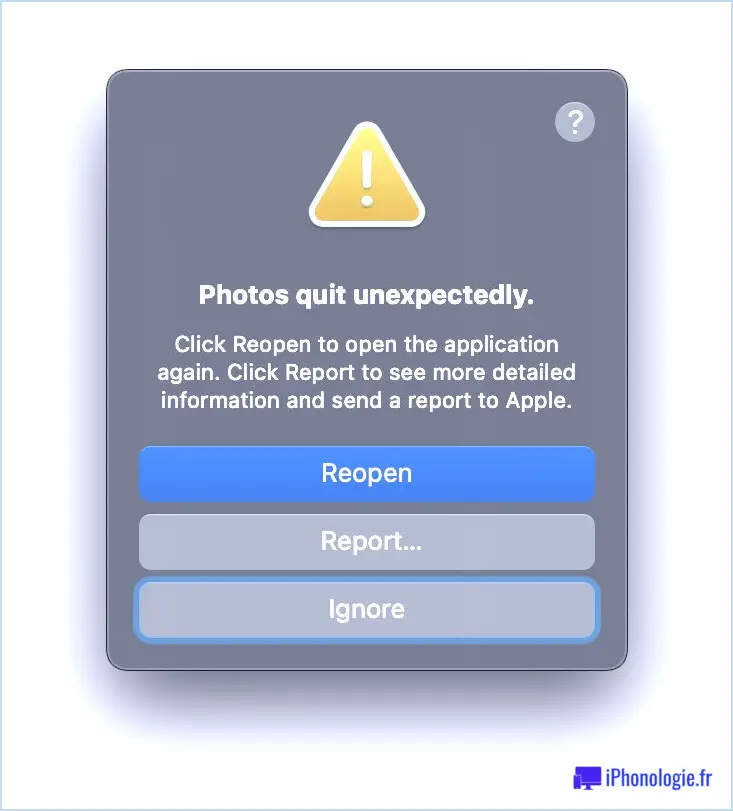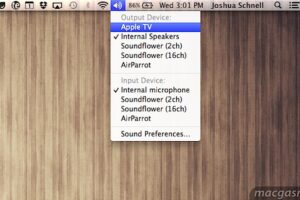Comment sécuriser l'effacement d'un Mac SSD / disque dur en mode de récupération
![]() Les Macs les plus récents sont livrés avec une partition de récupération plutôt qu'un disque de réinstallation externe séparé, et si vous avez déjà redémarré un Mac, iMac, MacBook Air ou MacBook Pro plus récent avec un SSD depuis la partition de récupération pour reformater le disque, vous avez peut-être remarqué que par défaut le bouton "Options de sécurité" est grisé dans les options de l'utilitaire de disque, ce qui semble empêcher une procédure d'effacement "sécurisée" standard. La raison précise de ce phénomène n'est pas tout à fait claire, bien que certains spéculent que c'est parce que l'écriture de 1 et de 0 sur un SSD peut entraîner une dégradation des performances et une réduction de la durée de vie des disques, et que cela persiste même dans les versions les plus récentes d'OS X, ce qui suggère qu'il ne s'agit pas d'un simple bogue. Néanmoins, de nombreux utilisateurs souhaitent avoir la possibilité de supprimer les données du SSD en toute sécurité. La solution la plus évidente à ce problème est de démarrer le Mac à partir d'un disque de démarrage externe (voici comment en faire un pour Mountain Lion), mais ce n'est pas toujours une option pour tout le monde. Heureusement, il existe une solution de contournement qui vous permet d'effectuer un effacement sécurisé directement à partir de la partition de récupération elle-même.
Les Macs les plus récents sont livrés avec une partition de récupération plutôt qu'un disque de réinstallation externe séparé, et si vous avez déjà redémarré un Mac, iMac, MacBook Air ou MacBook Pro plus récent avec un SSD depuis la partition de récupération pour reformater le disque, vous avez peut-être remarqué que par défaut le bouton "Options de sécurité" est grisé dans les options de l'utilitaire de disque, ce qui semble empêcher une procédure d'effacement "sécurisée" standard. La raison précise de ce phénomène n'est pas tout à fait claire, bien que certains spéculent que c'est parce que l'écriture de 1 et de 0 sur un SSD peut entraîner une dégradation des performances et une réduction de la durée de vie des disques, et que cela persiste même dans les versions les plus récentes d'OS X, ce qui suggère qu'il ne s'agit pas d'un simple bogue. Néanmoins, de nombreux utilisateurs souhaitent avoir la possibilité de supprimer les données du SSD en toute sécurité. La solution la plus évidente à ce problème est de démarrer le Mac à partir d'un disque de démarrage externe (voici comment en faire un pour Mountain Lion), mais ce n'est pas toujours une option pour tout le monde. Heureusement, il existe une solution de contournement qui vous permet d'effectuer un effacement sécurisé directement à partir de la partition de récupération elle-même.
Il s'agit d'une solution de contournement, car vous effacerez techniquement le disque deux fois au cours du processus. La première fois ne sera pas l'effacement sécurisé, c'est le second formatage qui vous permettra d'atteindre le résultat souhaité. Pour les utilisateurs d'un disque SSD, il est important de noter que l'utilisation des options de formatage sécurisé comme 7 passages et 35 passages pourrait potentiellement conduire à une réduction de la durée de vie du disque, ou à une dégradation des performances, bien que TRIM soit censé atténuer ce risque. Assurez-vous que vous comprenez cela et que vous êtes à l'aise avec ce potentiel avant de continuer.
Formatage sécurisé d'un SSD (ou du disque de démarrage OS X) via le mode de récupération
Bien que cela puisse être évident, il est important de souligner et de se rappeler que ce processus supprime toutes les données du disque, qui deviennent alors irrécupérables en raison des options de formatage hautement sécurisées. Sauvegardez toujours les données importantes avant de formater un disque, sinon elles disparaissent à jamais.
- Redémarrez le MacBook et maintenez la touche OPTION enfoncée, puis sélectionnez la partition de récupération
- Dans le menu Utilitaires d'OS X, choisissez "Utilitaire de disque"
- Sélectionnez la partition principale du disque dur (généralement appelée Macintosh HD) à gauche, puis choisissez l'onglet "Effacer"
- Sous "Format" choisissez "Mac OS Extended (Journalisé, Chiffré) - la partie "Chiffré" est cruciale
- Choisissez "Effacer" et définissez un mot de passe pour la partition cryptée, pour l'instant choisissez un mot de passe simple et facile à retenir, puis choisissez "Effacer"
- Laissez le disque s'effacer et se transformer en un format crypté, ce processus peut prendre un certain temps selon le type, la taille et la vitesse du disque
- Sélectionnez à nouveau la partition dans Disk Utility, et dans l'onglet "Erase" choisissez "Mac OS Extended (Journaled)"
- Remarquez que les boutons "Effacer l'espace libre" et "Options de sécurité" sont maintenant cliquables comme prévu, choisissez "Options de sécurité" et sélectionnez votre niveau d'effacement sécurisé, "35-Pass Erase" est de loin le plus sécurisé mais prend 35 fois plus de temps car il écrit littéralement 35 fois sur les disques les données existantes
- Choisissez "OK" et laissez l'effacement sécurisé se dérouler, une fois terminé, vous aurez une partition primaire vierge qui a été formatée de manière sécurisée
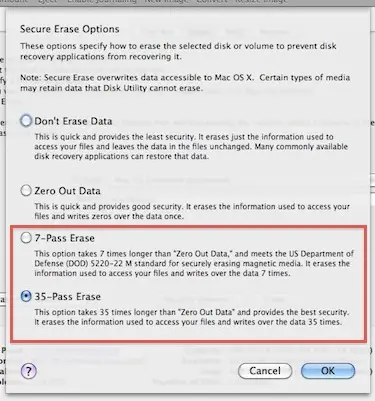
Le disque dur du Macs a maintenant été effacé en toute sécurité, entièrement à partir de la partition de récupération intégrée, et sans qu'il soit nécessaire d'utiliser un disque de démarrage ou un disque externe. À ce stade, vous pouvez réparer le disque puisque vous avez déjà démarré dans la partition de récupération, ou vous pouvez quitter l'utilitaire de disque et réinstaller une version propre d'OS X sur le Mac si vous le souhaitez, ou faire ce que vous voulez avec votre nouvel espace disque vierge.
Notez que cela ne pas supprimer la partition de récupération. Vous pouvez le faire séparément si vous le souhaitez, mais ce n'est pas recommandé car vous ne pourrez pas restaurer OS X ou démarrer en mode de récupération une fois qu'il aura été supprimé, ce qui nécessitera l'utilisation d'un disque de démarrage externe pour réinstaller Mac OS X sur la machine.
Attention à David pour avoir transmis la base de ce tour de Forums MacRumors . Nous avons confirmé que cela fonctionne sur un MacBook Air avec un disque dur, mais si quelqu'un connaît une meilleure méthode de formatage sécurisé des disques SSD des Macs ou du disque de démarrage en mode récupération, faites-le nous savoir dans les commentaires !